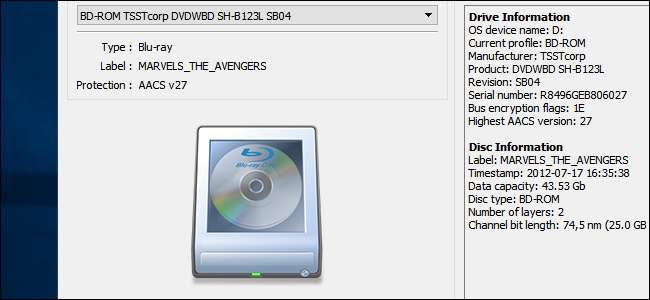
Den dag i dag er det svært få måter å se Blu-Ray-samlingen din på datamaskinen din uten å skille ut penger for privilegiet, selv om du allerede eier en Blu-Ray-stasjon og kjøpte filmene dine. I stedet er det enklere å rive Blu-Rays til datamaskinen og spille dem i hvilken app du vil. Her er den beste måten å gjøre det på, og hvordan du holder filstørrelsene små nok til å lagre hele samlingen din.
I SLEKT: Hvordan dekryptere og rippe DVDer med håndbrems
På denne måten trenger du ikke å bytte plate, du kan spille av filmene dine i hvilken som helst app du vil, og du kan til og med strøm dem til de andre enhetene dine . Du kan til og med legge til den gamle DVD-samlingen din. Hvis du vil rippe DVDene dine, vil denne prosessen også fungere, men vi vil fokusere på Blu-Rays - vår anbefalte prosess for DVDer er litt annerledes.
Hva du trenger
Du trenger noen verktøy for å begynne å rive Blu-Ray-samlingen din. Før du begynner, må du kontrollere at du har installert følgende:
- En Blu-Ray-stasjon. Hvis datamaskinen din kom med noen diskstasjon i det hele tatt, var det sannsynligvis en DVD-stasjon. Du trenger imidlertid en Blu-Ray-leser for å kunne rive Blu-Ray-platene dine (tydeligvis). Heldigvis kan du få dem online for mindre enn $ 60 . Hvis du vil brenne dine egne Blu-Ray-plater, trenger du en stasjon som kan lese og skriv til blanke Blu-Rays, men vi antar at du bare vil lagre dem på harddisken din.
- MakeMKV : Dette programmet, tilgjengelig for både Windows og macOS, riper Blu-Rays til en MKV-fil. Det er det. MakeMKV tilbyr en gratis beta som fungerer i 30 dager, men det er litt misvisende. Hver måned kan du enten laste ned den nyeste versjonen av betaversjonen eller aktivere applikasjonen bruker den siste beta-nøkkelen i forumet . Dette utvider effektivt prøveperioden på ubestemt tid. MakeMKV hevder at det bare er et betaprodukt, men det har vært i "beta" i årevis, så det kan være gratis i lang tid. Akkurat nå trenger du ikke å betale for dette programmet.
- Håndbrekk : MakeMKV vil rive Blu-Ray-filmen din akkurat som den er på platen, som kan være over 20 eller 30 GB i størrelse. Så vi bruker håndbrems til å komprimere MKV-filene dine til noe litt mer håndterlig, uten å miste mye kvalitet. Det er ikke strengt nødvendig, men det er bortkastet ressurser å lagre, spille av og streame store videofiler hvis du ikke trenger det.
Dette er alt du trenger. Når du har alle disse tre tingene installert, kan du ta tak i favoritt-Blu-Ray-filmene dine og komme i gang.
Trinn 1: Riv din Blu-Ray med MakeMKV
I SLEKT: Hva er en MKV-fil, og hvordan spiller du dem?
Først må du gjøre en grunnleggende rip av Blu-Ray. MakeMKV er en død enkel app som gjør en ting veldig bra: lag en full størrelse, 1080p MKV-videofil fra Blu-Ray-platen. Når du har MKV-en din, kan du krympe den, konvertere den eller endre den slik du vil. Du kan til og med se den som den er, hvis du foretrekker det, men det er sannsynligvis bedre hvis du krymper den ned litt senere.
For å rive filmen, legg platen i Blu-Ray-stasjonen og åpne MakeMKV. Etter et øyeblikk vises et stort Blu-Ray-stasjonsikon. Klikk på dette for å skanne titlene på platen.
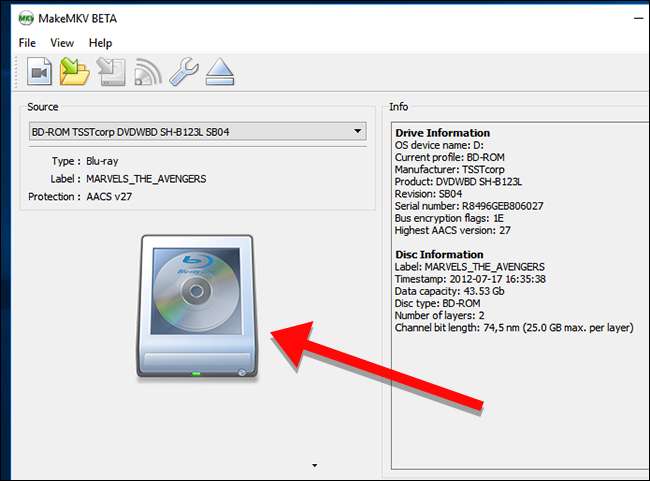
Når MakeMKV er ferdig med å skanne etter titler, ser du en liste over dem i venstre panel i appen. Du kan velge hvilke titler du vil rippe her. Denne listen vil inneholde spesialfunksjoner, slettede scener og alt annet på platen. Det kan ta litt gjetningsarbeid å finne ut hvilke spor som er, men hvis du bare vil ha filmen, er det sannsynligvis det virkelig store sporet som tar rundt 20-30 GB på platen. Velg bare sporene du vil rippe.
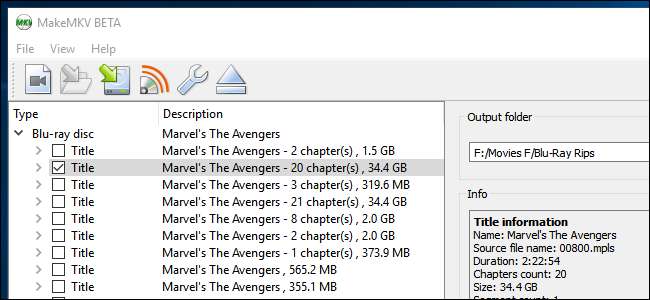
Deretter velger du mappen der du vil plassere MKV-filen, på høyre side av vinduet. Dette skal være på en harddisk som har god ledig plass. Du kan se et estimat av hvor stor filen skal være i Info-delen, men antar at du trenger 20+ GB ekstra eller så bare i tilfelle (som du trenger senere for å konvertere filen din uansett). Når du er klar, klikker du på Lag MKV-knappen med den grønne pilen.
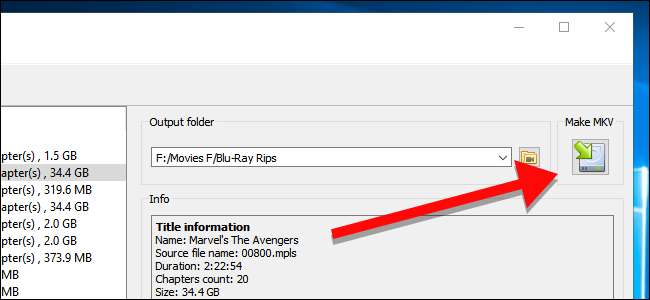
MakeMKV tar litt tid å rive filmen (vanligvis omtrent 20 til 30 minutter). En grønn fremdriftslinje vil gi deg beskjed om hvor langt prosessen er. Hvis du på et tidspunkt må avbryte rippen, klikker du på det oransje stoppikonet.
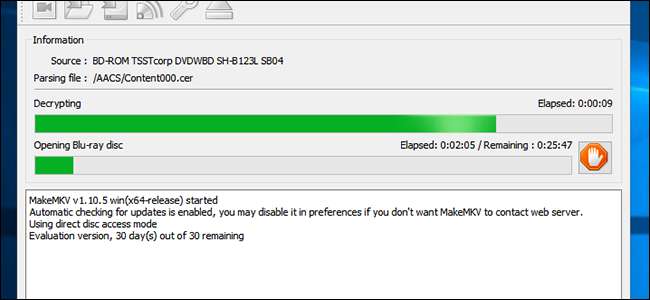
Når ripingen er ferdig, ser du en pop-up som denne. Du kan nå ta platen ut av diskstasjonen, og til og med starte en ny rip hvis du vil.
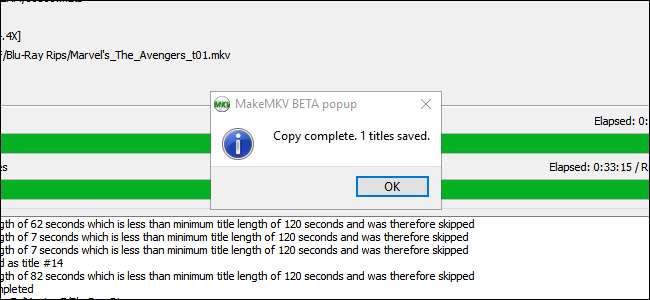
På dette punktet, hvis du vil se filmen din, kan du laste den opp i VLC, Plex, Kodi eller en hvilken som helst annen videospiller som støtter MKV og begynne å se. Hvis du ikke bryr deg om å spare plass på harddisken din, kan du stoppe her. Vi skal imidlertid tilpasse ting for å gjøre biblioteket ditt litt renere og mer effektivt.
Trinn to: Krymp filmene dine til en rimelig størrelse med håndbrems
Hvis du åpner mappen med den nylig rippede filmen din, vil du merke at den sannsynligvis er enorm .
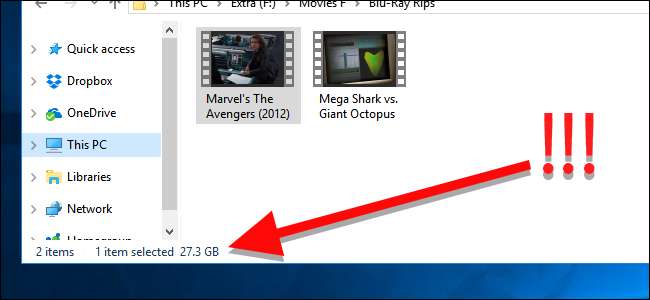
For å fikse dette, start håndbremsen og velg Fil for å åpne en enkelt video. Du kan også velge Mappe (Batch Scan) for å skanne flere videofiler samtidig, hvis du har flere rips du vil konvertere. Dette trinnet vil bare skanne detaljer om filene før du konverterer dem, slik at du kan velge en mappe som inneholder alle rippene dine samtidig, og deretter bestemme hvordan du skal konvertere dem senere.
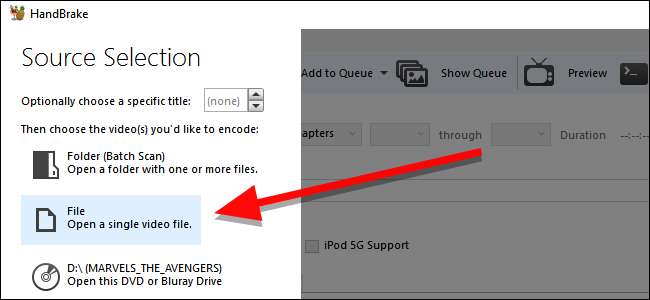
Når håndbremsen er ferdig med å skanne filene dine, ser du et vindu som det nedenfor. Hvis du batch-skannet flere filmer samtidig, kan du velge hvilken du vil konvertere ved å klikke Tittel-rullegardinmenyen i kildeseksjonen.
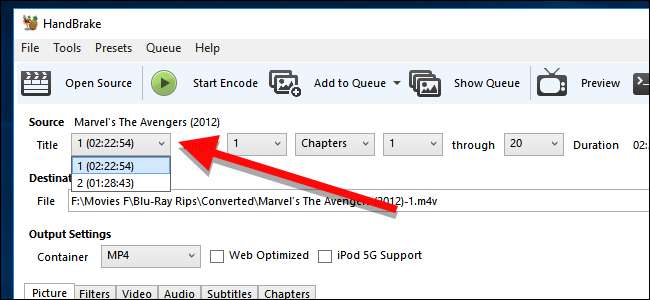
Når du har valgt tittelen din, klikker du på Bla gjennom under Destinasjonsdelen for å velge hvor du vil plassere de konverterte filene dine.
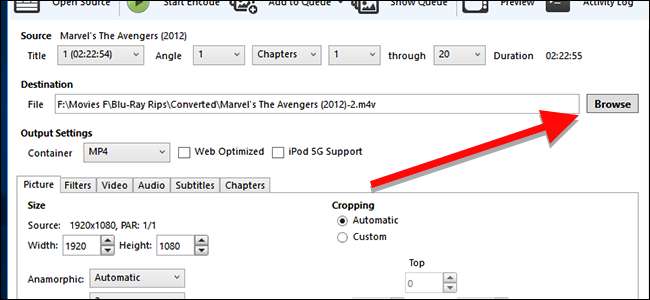
Deretter kommer den tøffere delen: velge kvalitetsinnstillinger.
Den enkleste måten å gjøre dette på er å velge en forhåndsinnstilling fra høyre side av appvinduet. Hvilken du velger, vil avhenge av hvor mye av originalvideoen du vil bevare. Det kan for eksempel være lurt å se hver strålende detalj i roboten som kjemper inn Pacific Rim fordi den filmen ble designet med tanke på spesielle effekter med høy oppløsning. På den annen side vil du sannsynligvis ikke savne mye hvis du komprimerer kopien av Hva vi gjør i skyggen , fordi det er en relativt lavbudsjett-indie-komediefilm som ikke har massevis av effekter. Dessuten er vitser morsomme uansett oppløsning.
Med det i tankene har du noen muligheter for å krympe filmene dine:
- Bruk en forhåndsinnstilt høy kvalitet med høy oppløsning: Alle Blu-Rays sendes i 1080p, men rippen du laget med MakeMKV er fortsatt ikke komprimert fra versjonen på platen. Velg en forhåndsinnstilling som Super HQ 1080p30 Surround for å beholde så mange detaljer som mulig mens du fremdeles krymper filstørrelsen. Dette er det beste alternativet for visuelle intense eller tunge filmer med spesialeffekter. (Merk imidlertid at hvis du vil ha lyd av høyere kvalitet, kan det være lurt å gå til "Audio" -fanen og endre "AAC" -rullegardinmenyen til "DTS Passthru" eller "AC3 Passthru", avhengig av om den originale lyden er DTS eller AC3).
- Bruk en forhåndsinnstilt høy kvalitet med lavere oppløsning: Teknisk sett HD-video inkluderer både 1080p og 720p. Å gå ned til 720p kan høres ut som om det er et enormt kvalitetsfall, men i de fleste tilfeller er det ikke. Faktisk vil en 720p-fil av høy kvalitet med minimal komprimering vanligvis se bedre ut enn en 1080p-rip av lavere kvalitet med mye komprimering. Hvis du vil redusere filstørrelsen ytterligere uten å ofre for mye videokvalitet, kan du bruke en forhåndsinnstilling som Super HQ 720p30 Surround eller HQ 720p30 Surround . Dette er ideelt for filmer der grafikken ikke er så viktig, eller de som uansett ikke vil se så bra ut sammenlignet med moderne filmer. Komedier, handlingsfilmer med lite budsjett eller bare filmer du ikke bryr deg så mye om, kan passe inn i denne kategorien.
- Bruk en forhåndsinnstilt lav kvalitet og lavere oppløsning: De to siste forhåndsinnstillingene skal dekke deg for det meste, men hvis du trenger å prioritere å spare plass og bare ikke bryr deg om bildekvaliteten for noen filmer, kan du gå ned til en lavere kvalitet og forhåndsinnstilt lavere oppløsning som Veldig rask 720p30 for å spare massevis av plass. Dette er perfekt for de filmene i din "dårlige film" -samling som Sharknado, Birdemic , eller det nye Fantastiske fire .
Det er opp til deg å bestemme om du bryr deg mer om video av høy kvalitet eller om du sparer plass på harddisken. Heldigvis kan du ta den avgjørelsen fra sak til sak.

For de fleste bør de grunnleggende forhåndsinnstillingene gjøre susen. Men hvis du vet hva du gjør, kan du tilpasse andre avanserte innstillinger i Video-, Audio- og Subtitles-fanene - hvis videokvaliteten for eksempel ikke er høy nok for deg, vil du kanskje ha en RF på 16 i stedet for 18 under "Video" -fanen. Det kan også være lurt å endre Framerate fra 30 til “Same as Source”.
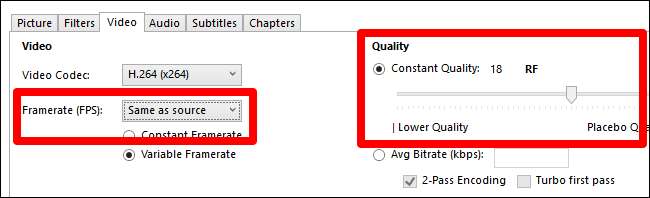
Til slutt, under "Container", kan du velge MP4 eller MKV. MKV tilbyr flere funksjoner og kan inneholde video av litt høyere kvalitet, men MP4 er kompatibel med flere enheter, spesielt mobile enheter som iPhone. Sjekk enheten du vil spille av filen på - hvis den støtter MKV, gå med MKV, hvis ikke, gå med MP4.

Når du er klar til å gå, klikker du på den grønne Start Encode-knappen for å begynne å konvertere videoen. Alternativt kan du klikke Legg til i kø og gå videre til neste tittel du skannet, og deretter klikke på den grønne Start kø-knappen når du er ferdig med å velge forhåndsinnstillinger for alle filmene dine.
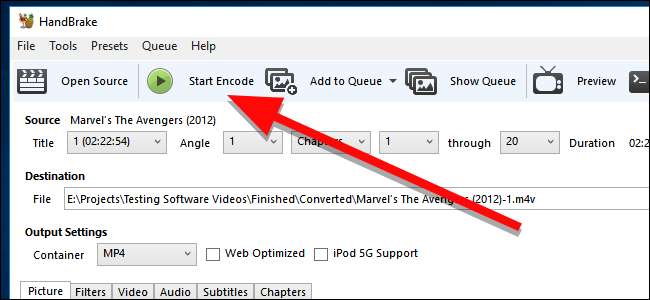
Når filene dine er ferdige med å konvertere, bør de være alt fra litt til mye mindre. Spill dem for å forsikre deg om at de er et akseptabelt kvalitetsnivå for deg, så kan du slette de originale ripene. Nå er du klar til å legge til filmene dine i biblioteket ditt og begynne å se.







